Начало > Сканиране > Сканиране от вашия компютър (Mac) > Сканиране с помощта на приложения, съвместими с TWAIN (Mac) > Настройки на TWAIN драйвер (Mac)
Настройки на TWAIN драйвер (Mac)
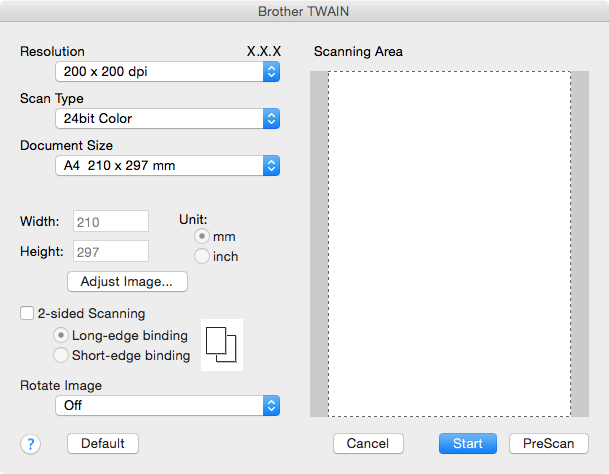
- Имената на елементите и зададените им стойности са различни в зависимост от устройството.
- Настройката Contrast (Контраст) е налична, само когато се избере Gray (Error Diffusion) (Сиво (дифузно)), True Gray (Истинско сиво) или 24bit Color (24-цвят) от опциите Scan Type (Тип сканиране).
- Resolution (Разделителна способност)
- Изберете разделителна способност за сканиране от изскачащото меню Resolution (Разделителна способност). При по-висока разделителна способност се използва повече памет и времето за прехвърляне е по-дълго, но сканираните изображения са с по-добро качество.
- Scan Type (Тип сканиране)
- Изберете от набор от дълбочини на цветовете при сканиране.
-
- Black & White (Черно-бяло)
- Използвайте за текст или линейна графика.
- Gray (Error Diffusion) (Сиво (дифузно))
- Използвайте за фотографски изображения или графики. (Разсейването на грешки е метод за създаване на симулирани сиви изображения, без да се използват истински сиви точки. За да се придаде сивия цвят се поставят черни точки по специален шаблон.)
- True Gray (Истинско сиво)
- Използвайте за фотографски изображения или графики. Този режим е по-точен, тъй като се използват до 256 нюанса на сивото.
- 24bit Color (24-цвят)
- Използвайте за създаване на изображение с най-точното възпроизвеждане на цветовете. Този режим използва до 16,8 милиона цвята за сканиране на изображението, но изисква най-много памет и при него времето за прехвърляне е най-дълго.
- Document Size (Размери на документа)
- Изберете точния размер на вашия документ от предварително зададените размери на сканиране.
- Ако изберете Custom (Ръчно зададен), можете да посочите размера на документа.
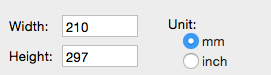
- Adjust Image (Регулиране на изображението)
- Щракнете върху бутона Adjust Image (Регулиране на изображението), за да регулирате други качества на изображението.
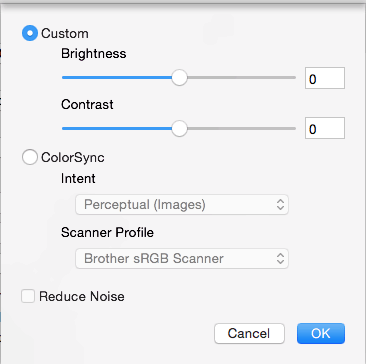
- Brightness (Яркост)
- Задайте нивото на Brightness (Яркост), като преместите плъзгача наляво или надясно за изсветляване или потъмняване на изображението. Ако сканираното изображение е прекалено светло, задайте по-ниско ниво на яркост и сканирайте документа отново. Ако сканираното изображение е прекалено тъмно, задайте по-високо ниво на яркост и сканирайте документа отново. Можете също така да въведете стойност в полето за задаване на яркостта.
- Contrast (Контраст)
- Увеличете или намалете нивото на Contrast (Контраст) с преместване на плъзгача надясно или наляво. Увеличаването подчертава тъмните и светли области на изображението, докато намаляването разкрива повече детайли в сивите области. Можете също така да въведете стойност в полето за задаване на контраста.
- Reduce Noise (Намаляване на "шума")
- Изберете за подобряване и повишаване на качеството на сканираните изображения. Опцията Reduce Noise (Намаляване на "шума") е налична, когато е избрана опцията 24bit Color (24-цвят) и резолюция за сканиране 300 x 300 dpi, 400 x 400 dpi или 600 x 600 dpi.
- 2-sided Scanning (Двустранно сканиране)
- Ако изберете това квадратче за отметка, устройството сканира и двете страни на документа. Когато използвате функцията за автоматично 2-странно сканиране, трябва да изберете опцията Long-edge binding (Свързване по дългата страна) или Short-edged binding (Свързване по късата страна) в зависимост от оформлението на оригинала, за да се гарантира, че създаденият файл с данни ще се показва правилно.
(Предлага се само за някои модели)
- Rotate Image (Завъртане на изображението)
- Завъртете сканираното изображение.
Беше ли ви полезна тази страница?






